 |
 |
|
||
 |
||||
Εκτύπωση 2 όψεων (μόνο για Windows)
Διατίθενται δύο τύποι ρύθμισης για το στοιχείο 2-sided printing (Εκτύπωση 2 όψεων): κανονική και διπλωμένο φυλλάδιο.
Επιλέγοντας “κανονική” για το στοιχείο 2-sided printing (Εκτύπωση 2 όψεων) μπορείτε να εκτυπώσετε πρώτα τις σελίδες με μονή αρίθμηση. Μόλις οι σελίδες αυτές εκτυπωθούν, μπορείτε να τις επανατοποθετήσετε στον εκτυπωτή για να εκτυπώσετε τις ζυγές σελίδες στην πίσω όψη του χαρτιού.
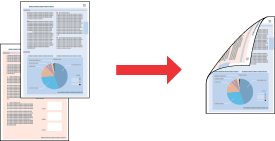
Η επιλογή διπλωμένου φυλλαδίου για το στοιχείο 2-sided printing (Εκτύπωση 2 όψεων) σάς επιτρέπει να φτιάξετε φυλλάδια με μία δίπλωση. Πρώτα εκτυπώνονται οι σελίδες που θα εμφανίζονται στην εξωτερική όψη (μετά τη δίπλωση της σελίδας). Οι σελίδες που θα εμφανίζονται στο εσωτερικό του φυλλαδίου μπορούν να εκτυπωθούν αφού επανατοποθετήσετε το χαρτί στον εκτυπωτή, όπως φαίνεται στο παρακάτω σχήμα.
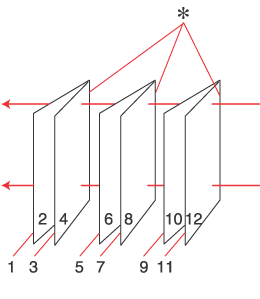 |
|
Φυλλάδιο με μία δίπλωση
|
* : Άκρο βιβλιοδεσίας
Μπορείτε να φτιάξετε ένα φυλλάδιο εκτυπώνοντας τις σελίδες 1 και 4 στο πρώτο φύλλο χαρτιού, τις σελίδες 5 και 8 στο δεύτερο και τις σελίδες 9 και 12 στο τρίτο φύλλο χαρτιού.
Αφού επανατοποθετήσετε τα φύλλα αυτά στον τροφοδότη φύλλων, μπορείτε να εκτυπώσετε τις σελίδες 2 και 3 στην πίσω όψη του πρώτου φύλλου χαρτιού, τις σελίδες 6 και 7 στην πίσω όψη του δεύτερου φύλλου και τις σελίδες 10 και 11 στην πίσω όψη του τρίτου φύλλου χαρτιού.
Στη συνέχεια, μπορείτε να διπλώσετε τις σελίδες που προκύπτουν και να τις δέσετε ώστε να σχηματιστεί ένα φυλλάδιο.
Η εκτύπωση 2 όψεων είναι διαθέσιμη μόνο για τα ακόλουθα χαρτιά και μεγέθη.
|
Χαρτί
|
Μέγεθος
|
|
Απλό χαρτί
|
Letter, A4, B5
|
|
Epson Premium Ink Jet Plain Paper (Κοινό χαρτί Premium)
|
A4
|
|
Epson Bright White Ink Jet Paper (Χαρτί Bright White)
|
 Σημείωση:
Σημείωση:|
Η λειτουργία αυτή δεν είναι διαθέσιμη για Mac OS X.
Η λειτουργία αυτή δεν είναι διαθέσιμη σε συνδυασμό με την εκτύπωση χωρίς περιθώρια.
Η λειτουργία αυτή δεν είναι διαθέσιμη όταν η πρόσβαση στον εκτυπωτή γίνεται μέσω δικτύου ή όταν ο εκτυπωτής είναι κοινόχρηστος.
Ανάλογα με τον τύπο του χαρτιού, κατά τη λειτουργία 2-sided printing (Εκτύπωση 2 όψεων) μπορούν να τοποθετηθούν στον τροφοδότη φύλλων έως και 30 φύλλα.
Χρησιμοποιείτε μόνο χαρτιά κατάλληλα για τη λειτουργία 2-sided printing (Εκτύπωση 2 όψεων). Διαφορετικά, επιβαρύνεται η ποιότητα εκτύπωσης.
Ανάλογα με το χαρτί και την ποσότητα μελανιού που χρησιμοποιείται για την εκτύπωση κειμένων και εικόνων, υπάρχει περίπτωση να σημειωθεί διαρροή μελανιού στην άλλη όψη του χαρτιού.
Κατά τη λειτουργία 2-sided printing (Εκτύπωση 2 όψεων), η επιφάνεια του χαρτιού μπορεί να κηλιδωθεί.
Ο αριθμός των δοχείων μελανιού και η σειρά με την οποία αναφέρονται διαφέρουν ανάλογα με τον εκτυπωτή.
|
Κανονική 2-sided printing (Εκτύπωση 2 όψεων)
Ακολουθήστε την παρακάτω διαδικασία για να εκτυπώσετε τις μονές και τις ζυγές σελίδες στις δύο όψεις κάθε φύλλου.
 |
Μεταβείτε στις ρυθμίσεις του εκτυπωτή.
|
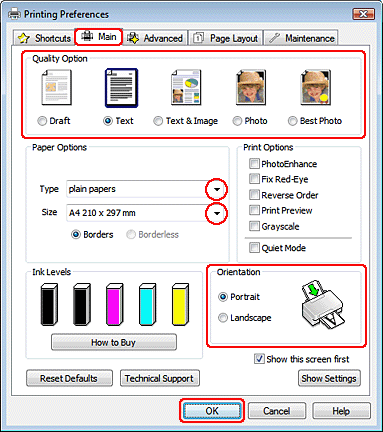
 |
Κάντε κλικ στην καρτέλα Main (Κύριο) και έπειτα επιλέξτε μια από τις ακόλουθες ρυθμίσεις για την επιλογή Quality Option (Τύπος ποιότητας):
|
Draft (Πρόχειρο) για πρόχειρες εκτυπώσεις μειωμένης ποιότητας
Text (Κείμενο) για σελίδες που περιέχουν μόνο κείμενο
Text & Image (Κείμενο & Εικόνα) για σελίδες υψηλότερης ποιότητας που περιέχουν κείμενο και εικόνες
Photo (Φωτ/φία) για καλή ποιότητα και ταχύτητα
Best Photo (Βέλτιστη φωτογραφική) για τη βέλτιστη ποιότητα εκτύπωσης
 |
Επιλέξτε την κατάλληλη ρύθμιση στο στοιχείο Type (Τύπος).
|
 |
Επιλέξτε την κατάλληλη ρύθμιση στο στοιχείο Size (Μέγεθος).
|
 |
Επιλέξτε το στοιχείο Portrait (Κατακόρυφος) (σε ύψος) ή το στοιχείο Landscape (Τοπίο) (σε πλάτος) για να αλλάξετε τον προσανατολισμό της εκτύπωσής σας.
|
 |
Κάντε κλικ στην καρτέλα Page Layout (Διάταξη σελίδας) και, στη συνέχεια, επιλέξτε On (Ναι) στη ρύθμιση 2-sided printing (Εκτύπωση 2 όψεων).
|
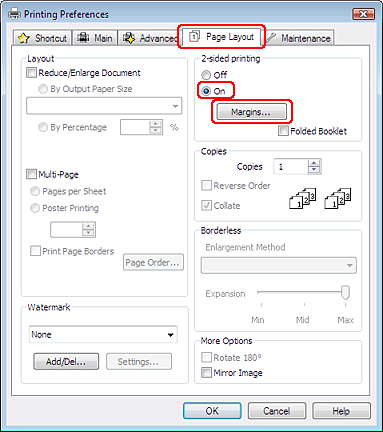
 |
Κάντε κλικ στο στοιχείο Margins (Περιθώρια) για να ανοίξει το παράθυρο Margins (Περιθώρια).
|
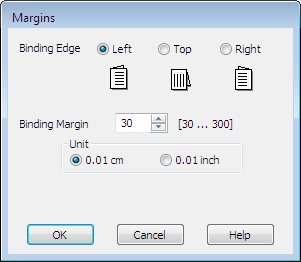
 |
Καθορίστε την πλευρά του χαρτιού, στην οποία θα γίνει το δέσιμο. Μπορείτε να επιλέξετε Left (Αριστερά), Top (Επάνω) ή Right (Δεξιά).
|
 |
Επιλέξτε cm (εκ.) ή inch (ίντσα) για τη ρύθμιση Unit (Μονάδα). Στη συνέχεια, καθορίστε το πλάτος του περιθωρίου δεσίματος. Μπορείτε να εισαγάγετε οποιοδήποτε πλάτος από 0,3 cm έως 3,0 cm ή από 0,12 ίντσες έως 1,18 ίντσες.
|
 Σημείωση:
Σημείωση:|
Το πραγματικό περιθώριο δεσίματος μπορεί να διαφέρει από τις ρυθμίσεις που έχετε καθορίσει στην εφαρμογή. Προτού εκτυπώσετε ολόκληρη την εργασία, δοκιμάστε να εκτυπώσετε μερικά φύλλα για να δείτε το αποτέλεσμα.
|
 |
Κάντε κλικ στο κουμπί OK για να επιστρέψετε στο παράθυρο Page Layout (Διάταξη σελίδας). Στη συνέχεια, κάντε κλικ στο κουμπί OK για να αποθηκεύσετε τις ρυθμίσεις σας.
|
 |
Τοποθετήστε χαρτί στον τροφοδότη φύλλων και, στη συνέχεια, κάντε αποστολή της εργασίας εκτύπωσης από την εφαρμογή σας. Κατά τη διάρκεια της εκτύπωσης των μονών σελίδων, εμφανίζονται οδηγίες σχετικά με την εκτύπωση των ζυγών σελίδων.
|
 |
Ακολουθήστε τις οδηγίες που εμφανίζονται στην οθόνη, για να τοποθετήσετε ξανά το χαρτί.
|
 Σημείωση:
Σημείωση:|
Κατά τη διάρκεια της εκτύπωσης, υπάρχει περίπτωση το χαρτί να κυρτώσει, λόγω της ποσότητας του μελανιού που χρησιμοποιείται. Σε τέτοια περίπτωση, κυρτώστε ελαφρά τα φύλλα προς την αντίθεση κατεύθυνση προτού τα επανατοποθετήσετε στον τροφοδότη.
Ευθυγραμμίστε τη στοίβα φύλλων χτυπώντας την από όλες τις πλευρές σε μια σκληρή και επίπεδη επιφάνεια προτού την επανατοποθετήσετε στον τροφοδότη.
Για την επανατοποθέτηση των εκτυπώσεων, ακολουθήστε τις οδηγίες που παρέχονται. Διαφορετικά, το χαρτί ενδέχεται να προκαλέσει εμπλοκή ή τα περιθώρια δεσίματος να είναι λανθασμένα.
|
 |
Όταν επανατοποθετήσετε το χαρτί, επιλέξτε Resume (Συνέχιση) για να εκτυπώσετε τις ζυγές σελίδες.
|
Διπλωμένο φυλλάδιο με λειτουργία 2-sided printing (Εκτύπωση 2 όψεων)
Ακολουθήστε τη διαδικασία που περιγράφετε για να φτιάξετε ένα διπλωμένο φυλλάδιο.
 |
Μεταβείτε στις ρυθμίσεις του εκτυπωτή.
|
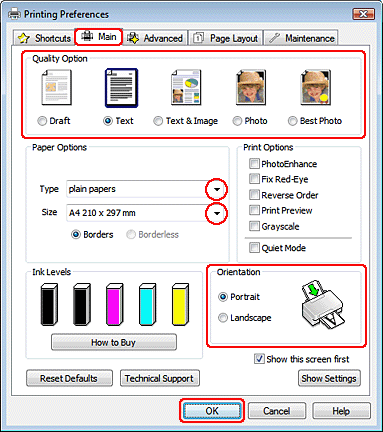
 |
Κάντε κλικ στην καρτέλα Main (Κύριο) και έπειτα επιλέξτε μια από τις ακόλουθες ρυθμίσεις για την επιλογή Quality Option (Τύπος ποιότητας):
|
Draft (Πρόχειρο) για πρόχειρες εκτυπώσεις μειωμένης ποιότητας
Text (Κείμενο) για σελίδες που περιέχουν μόνο κείμενο
Text & Image (Κείμενο & Εικόνα) για σελίδες υψηλότερης ποιότητας που περιέχουν κείμενο και εικόνες
Photo (Φωτ/φία) για καλή ποιότητα και ταχύτητα
Best Photo (Βέλτιστη φωτογραφική) για τη βέλτιστη ποιότητα εκτύπωσης
 |
Επιλέξτε την κατάλληλη ρύθμιση στο στοιχείο Type (Τύπος).
|
 |
Επιλέξτε την κατάλληλη ρύθμιση στο στοιχείο Size (Μέγεθος).
|
 |
Επιλέξτε το στοιχείο Portrait (Κατακόρυφος) (σε ύψος) ή το στοιχείο Landscape (Τοπίο) (σε πλάτος) για να αλλάξετε τον προσανατολισμό της εκτύπωσής σας.
|
 |
Κάντε κλικ στην καρτέλα Page Layout (Διάταξη σελίδας) και επιλέξτε On (Ναι) στην 2-sided printing (Εκτύπωση 2 όψεων). Στη συνέχεια, κάντε κλικ στο πλαίσιο ελέγχου Folded Booklet (Πολύπτυχο φυλλάδιο).
|
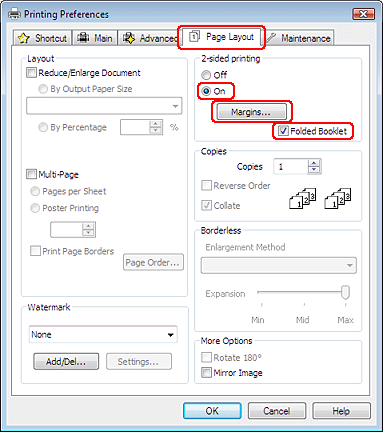
 |
Κάντε κλικ στο στοιχείο Margins (Περιθώρια) για να ανοίξει το παράθυρο Margins (Περιθώρια).
|
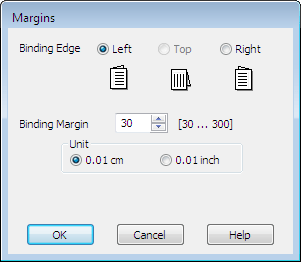
 |
Καθορίστε την πλευρά του χαρτιού, στην οποία θα γίνει το δέσιμο. Μπορείτε να επιλέξετε Left (Αριστερά), Top (Επάνω) ή Right (Δεξιά).
|
 Σημείωση:
Σημείωση:|
Εάν επιλέξετε Portrait (Κατακόρυφος) στη ρύθμιση Orientation (Προσανατολισμός), οι διαθέσιμες επιλογές για τη θέση δεσίματος είναι Left (Αριστερά) ή Right (Δεξιά). Η δυνατότητα επιλογής Top (Επάνω) ως θέση δεσίματος είναι διαθέσιμη μόνο εάν επιλέξετε Landscape (Τοπίο) για τη ρύθμιση Orientation (Προσανατολισμός).
|
 |
Επιλέξτε cm (εκ.) ή inch (ίντσα) για τη ρύθμιση Unit (Μονάδα). Καθορίστε το πλάτος του περιθωρίου δεσίματος.
|
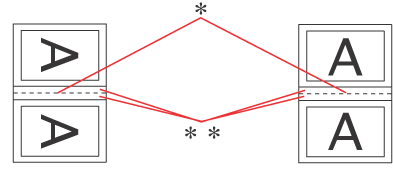 |
|
|
Portrait (Κατακόρυφος)
|
Landscape (Τοπίο)
|
* : Πλευρά δίπλωσης
** : Περιθώρια
Μπορείτε να εισαγάγετε οποιοδήποτε πλάτος από 0,3 cm έως 3,0 cm ή από 0,12 ίντσες έως 1,18 ίντσες. Το περιθώριο που καθορίσατε θα χρησιμοποιηθεί και στις δύο πλευρές της δίπλωσης. Για παράδειγμα, εάν καθορίσετε περιθώριο 1 cm, το συνολικό περιθώριο θα είναι 2 cm (περιθώριο 1 cm εκατέρωθεν της γραμμής που θα γίνει η δίπλωση).
 |
Κάντε κλικ στο κουμπί OK για να επιστρέψετε στο παράθυρο Page Layout (Διάταξη σελίδας). Στη συνέχεια, κάντε κλικ στο κουμπί OK για να αποθηκεύσετε τις ρυθμίσεις σας.
|
 |
Τοποθετήστε χαρτί στον τροφοδότη φύλλων και, στη συνέχεια, κάντε αποστολή της εργασίας εκτύπωσης από την εφαρμογή σας. Κατά τη διάρκεια της εκτύπωσης των εξωτερικών σελίδων, εμφανίζονται οδηγίες για την εκτύπωση των εσωτερικών σελίδων.
|
 |
Ακολουθήστε τις οδηγίες που εμφανίζονται στην οθόνη, για να τοποθετήσετε ξανά το χαρτί.
|
 Σημείωση:
Σημείωση:|
Κατά τη διάρκεια της εκτύπωσης, υπάρχει περίπτωση το χαρτί να κυρτώσει, λόγω της ποσότητας του μελανιού που χρησιμοποιείται. Σε τέτοια περίπτωση, κυρτώστε ελαφρά τα φύλλα προς την αντίθεση κατεύθυνση προτού τα επανατοποθετήσετε στον τροφοδότη.
Ευθυγραμμίστε τη στοίβα φύλλων χτυπώντας την από όλες τις πλευρές σε μια σκληρή και επίπεδη επιφάνεια προτού την επανατοποθετήσετε στον εκτυπωτή.
Για την επανατοποθέτηση των εκτυπώσεων, ακολουθήστε τις οδηγίες που παρέχονται. Διαφορετικά, το χαρτί ενδέχεται να προκαλέσει εμπλοκή ή τα περιθώρια δεσίματος να είναι λανθασμένα.
|
 |
Όταν επανατοποθετήσετε το χαρτί, πατήστε Resume (Συνέχιση) για να εκτυπώσετε τις εσωτερικές σελίδες.
|
 |
Όταν ολοκληρωθεί η εκτύπωση, διπλώστε τα φύλλα και συνδέστε τα με συρραπτικό ή με άλλη μέθοδο δεσίματος.
|
 Ανατρέξτε στην ενότητα
Ανατρέξτε στην ενότητα 